win7删除系统休眠文件
更新时间:2023-11-14 13:18:53作者:xiaoliu
win7删除系统休眠文件,在使用Windows 7操作系统的过程中,休眠功能是相当常见和实用的,由于休眠文件占用了一定的磁盘空间,有时我们可能需要删除这些文件以释放存储空间。删除休眠文件并不是一项简单的任务,我们需要注意一些事项以确保系统的正常运行。本文将介绍一些关于如何在Windows 7中删除休眠文件时需要注意的事项。
方法/步骤
1、点击开始-所有程序-附件,打开附件找到命令提示符;
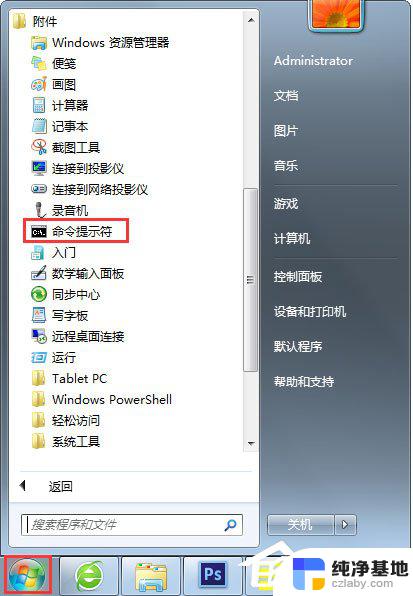
2、在命令提示符上点击右键,选择以管理员身份运行;
3、在命令提示符窗口中输入POWERCFG -H OFF,即自动删除该文件;
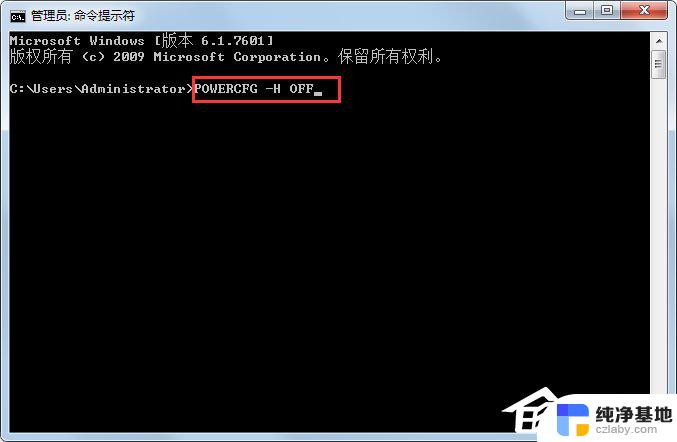
4、在计算机中搜索hiberfil.sys文件,发现该文件已经不存在了;
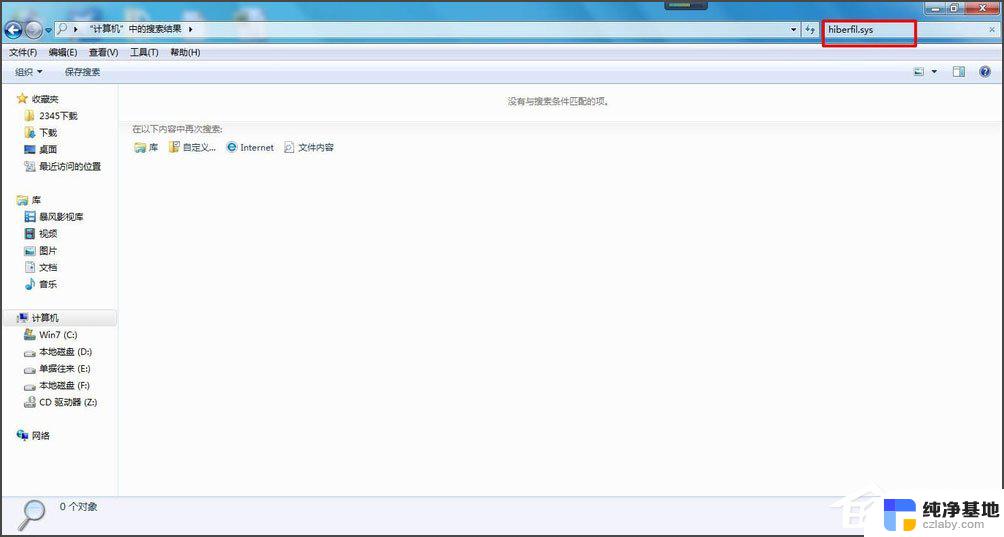
5、系统盘里还有一些占用空间但平时用不到的文件也可以删除,按Win+E组合键打开资源管理器。输入C:\Windows\Help定位到Help文件夹,这里是Windows的帮助文件,可以删除里面的所有文件节省空间;
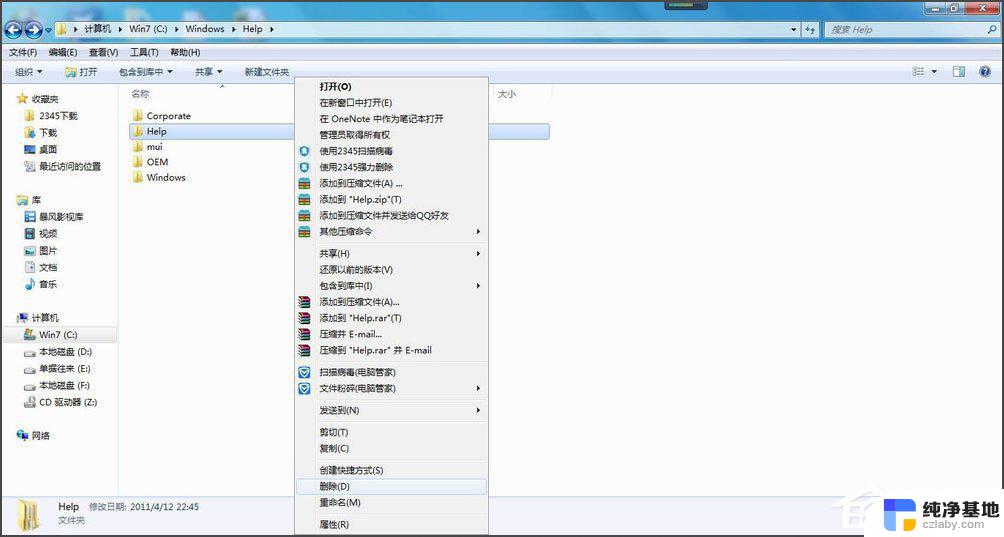
6、用同样的方法打开资源管理器,定位到C:\Windows\winsxs\Backup。这里是备份文件,可以删除。
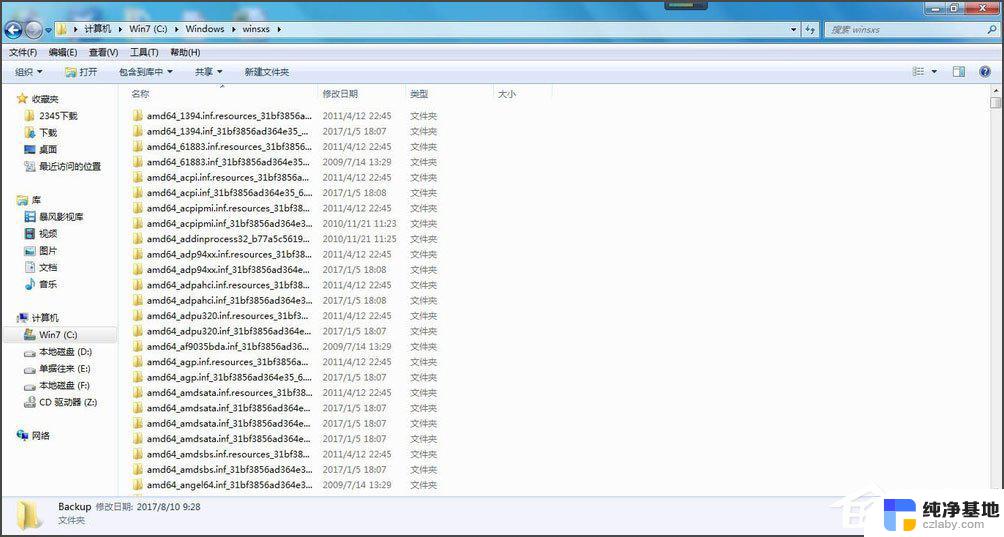
以上就是删除win7系统休眠文件的全部内容,有需要的用户可以按照以上步骤进行操作,希望对大家有所帮助。
- 上一篇: win7 截图快捷键
- 下一篇: win7开机怎么进入bios界面
win7删除系统休眠文件相关教程
-
 win7系统文件共享怎么设置
win7系统文件共享怎么设置2024-01-06
-
 win7系统怎样设置共享文件
win7系统怎样设置共享文件2024-05-08
-
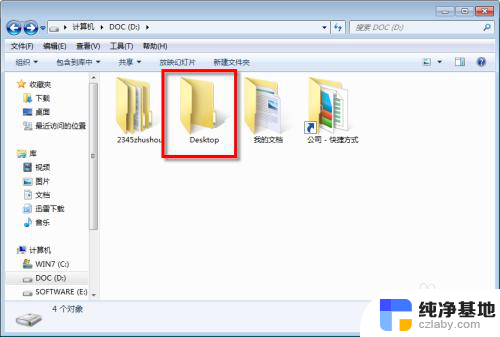 win7系统如何更改桌面文件位置
win7系统如何更改桌面文件位置2023-11-14
-
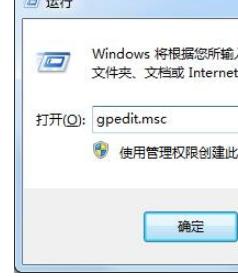 win7系统怎么解除网络限速
win7系统怎么解除网络限速2023-11-14
win7系统教程推荐